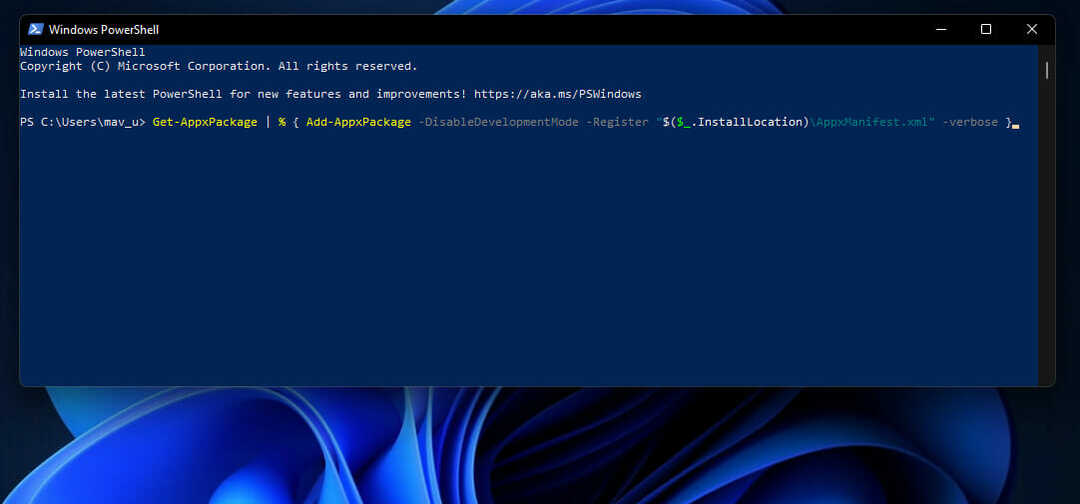Denne software holder dine drivere kørende og holder dig dermed beskyttet mod almindelige computerfejl og hardwarefejl. Tjek alle dine chauffører nu i 3 nemme trin:
- Download DriverFix (verificeret downloadfil).
- Klik på Start scanning for at finde alle problematiske drivere.
- Klik på Opdater drivere for at få nye versioner og undgå systemfejl.
- DriverFix er downloadet af 0 læsere denne måned.
Handlingscenter er en af mange nye funktioner introduceret i Windows 10. Hvis du ikke er så fortrolig med denne nye tilføjelse, vil vi i denne artikel fortælle dig alt hvad du behøver at vide (godt, måske endda mere end du har brug for) om Action Center.
I Windows 10 er Action Center grundlæggende desktopversionen af Windows Phone 8.1's Action Center. Tilføjelse af Action Center er faktisk en del af Microsofts plan om at gøre Windows 10 til et operativsystem på tværs af platforme Center er et notifikationscenter, der leverer systemrelaterede og apprelaterede meddelelser i Windows 10 på tværs af flere platforme.
Handlingscenteret består af to dele: Meddelelsesområdet, der bruger mest plads på grænsefladen, og bjælken "hurtige handlinger" nederst.
I underretningsområdet kan du modtage forskellige underretninger, som f.eks. Oplysningerne om senest installerede opdatering, eller når nogen følger dig på Twitter, ligesom du gør på din mobilenhed. Der er tre forskellige måder at afvise dine afventende meddelelser på. Du kan afvise hver app individuelt, du kan klikke på X ud for appnavnet og alle meddelelser relateret til dette app vil blive afvist, eller du kan klikke på Ryd alt i øverste højre hjørne, og alle meddelelser vil være ryddet. Da dette er en 'platformoverskridende' funktion, når du afviser underretninger på en enhed, vil de også blive afvist på alle andre enheder.
Med hensyn til linjen med hurtige handlinger, når du åbner Handlingscenter, vil du se fire hurtigadgangsknapper i bunden. Men der er også en udvid-knap, der viser dig alle tilgængelige hurtigadgangsikoner. Når du klikker på knappen Udvid, vises alle hurtigadgangsikoner, hver gang du åbner Handlingscenter, indtil du klikker på Skjul. Disse hurtigadgangsknapper er faktisk ting som vippeknap til tablettilstand, link til alle indstillinger, placering, Wi-Fi osv. Du kan også vælge 'featured' hurtigadgangsknapper ved at gå til Indstillinger> System> Meddelelser og handlinger> Vælg dine hurtige handlinger.
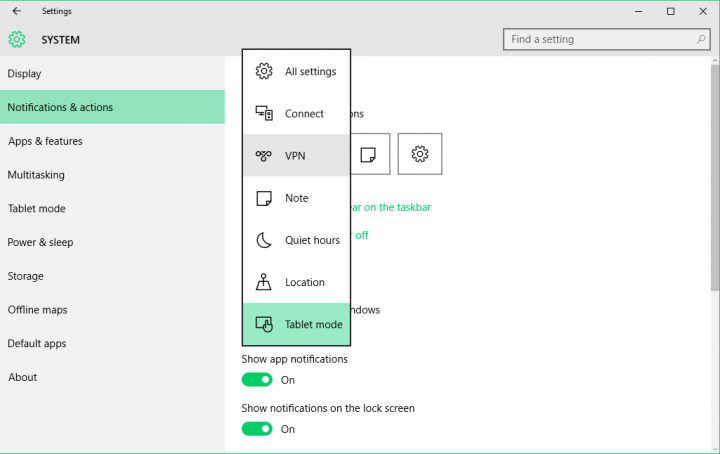
Under sektionen Meddelelser og handlinger i Systemindstillinger kan du også vælge, hvilke typer underretninger du vil modtage i dit Action Center. Du kan vælge, om du vil modtage underretninger som tip om Windows eller appunderretninger. Du kan også vælge, om Action Center skal vise meddelelser, alarmer, påmindelser og indgående VOIP-opkald på din låseskærm. Der er også en mulighed, der giver dig mulighed for at skjule underretninger, mens du præsenterer, så de generer dig ikke, når du f.eks. Præsenterer din PowerPoint-præsentation.
Under Vis underretninger fra disse apps, kan du også vælge, hvilke appunderretninger du vil modtage i din underretningslinje. Klik på appnavnet for at åbne de avancerede indstillinger for underretninger for den app, og du kan vælge, om du vil for at vise meddelelsesbannere, og om Action Center afspiller lyd, når meddelelsen vises ankommer.
Du kan også administrere dine proceslinjeikoner i sektionen Meddelelser og handlinger. Du kan vælge, hvilke apps du vil have vist på proceslinjen ved at klikke på "Vælg hvilke ikoner der skal vises i proceslinjen" eller ved at klikke på "Slå systemikoner til eller fra.". ” I "Slå systemikoner til eller fra" kan du slukke eller tænde for uret, inputindikatoren eller Handlingscenter sig selv.
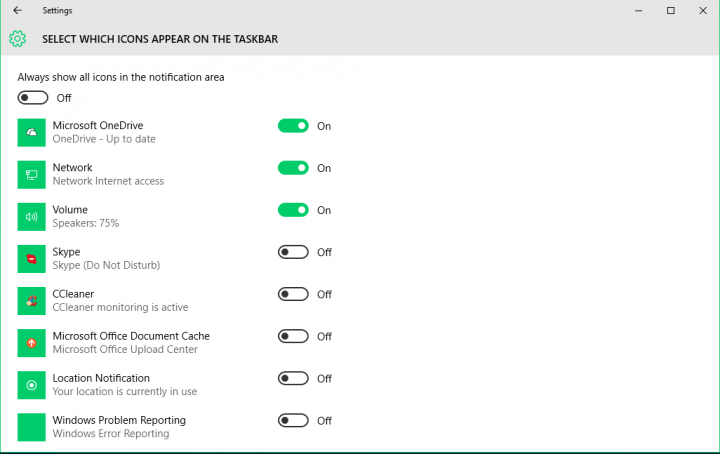
Måske har nogle brugere brug for tid til at vænne sig til denne nye funktion i Windows 10, men det er helt sikkert nyttigt, og Microsoft gjorde sandsynligvis et godt stykke arbejde ved at introducere det.
Læs også: Microsoft afslører detailpakker til Windows 10 Home og Pro-udgaver